重装win7教程:1、下载并打开小白三步装机版软件,默认会推荐我们安装 Windows 10,在其他选项处选择win7系统安装,点击立即重装。提醒,重装建议退出安全软件。
2、接下来软件直接就下载系统,下载完成后会自动帮助我们部署当前下载的系统。
3、部署完成后会提示我们重启电脑,选择立即重启。4、重启后选择 XiaoBai PE-MSDN Online Install Mode,然后按回车进入 Windows PE 系统。5、在 PE 系统中,软件会自动帮助我们重装,重装完后直接重启电脑。6、选择 Windows 7 系统进入,进入系统之后重装系统就完成了。
笔记本电脑怎么重装系统吗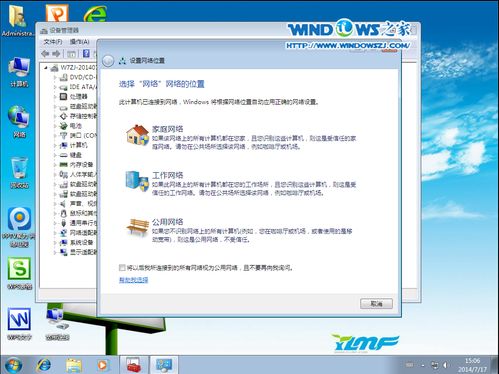
步骤如下:1、将已经下载好的原版win7系统镜像文件存放在u盘启动盘的目录中。2、将小白u盘启动盘连接到电脑,重启电脑等待出现开机画面时按下启动快捷键,使用u盘启动盘进入小白主菜单,选择【02】WindowsPE/Rom OS(新机器),按下回车键进入。
3、进入pe后会自启小白pe装机工具,首先点击"搜索镜像"将保存在u盘的系统镜像添加进来,接着选择c盘作系统盘存放镜像,点击“确定”。
4、点击"确定"后,系统会弹出格式化提示框,点击"确定"。5、系统安装工具会将原版win7系统镜像包释放到所选择的分区当中。6、释放完成后所出现的提示重启窗口中可点击“是”,或者等待10秒让电脑重新启动。7、重启后系统就会自动进行安装,等待完成。
8、进入win7系统桌面,安装完成。
电脑怎么重装系统win7?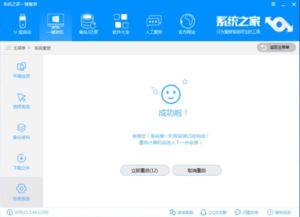
直接用系统盘来安装即可。一、U盘安装系统1、制作启动盘。
(win7系统4GU盘)下载老毛桃或者大白菜U盘制作软件,安装软件,启动,按提示制作好启动盘。
2、下载一个你要安装的系统,压缩型系统文件解压(ISO型系统文件直接转到U盘)到你制作好的U盘,启动盘就做好了。3、用U盘安装系统。插入U盘开机,按DEL或其它键进入BIOS,设置从USB启动-F10-Y-回车。(台机:removable是可移动的驱动器,USBHDD是在硬盘启动器里面的,你用小键盘上那个有+号的键调整USB启动到最上面就行了)按提示安装系统。
4、安装完成后,拔出U盘,电脑自动重启,点击:从本地硬盘启动电脑,继续安装。5、安装完成后,重启。开机-进入BIOS-设置电脑从硬盘启动-F10-Y-回车。
以后开机就是从硬盘启动了。二、光盘安装系统1、开机-插入win7光盘-狂按DEL(台式机)或F2键(大多数笔记本)或者其它键进入BIOS-设置电脑从光盘启动-F10-Y-回车,电脑自动重启进入系统安装。2、安装完成后,重启。
开机-进入BIOS-设置电脑从硬盘启动-F10-Y-回车。以后开机就是从硬盘启动了。3、安装完系统后,用驱动精灵更新驱动就行了。



